گھر میں وائی فائی پاس ورڈ کو کیسے تبدیل کریں؟ پچھلے 10 دنوں میں پورے نیٹ ورک پر گرم عنوانات اور گرم مواد کا خلاصہ
سمارٹ آلات کی مقبولیت کے ساتھ ، وائی فائی پاس ورڈ مینجمنٹ ہوم نیٹ ورک سیکیورٹی کا محور بن گیا ہے۔ حال ہی میں انٹرنیٹ پر گرم موضوعات میں ، "وائی فائی پاس ورڈ کو کیسے تبدیل کریں" اور نیٹ ورک سیکیورٹی سے متعلق امور گرم سرچ لسٹ پر قبضہ کرتے رہتے ہیں۔ یہ مضمون آپ کو پچھلے 10 دن کے ہاٹ اسپاٹ ڈیٹا کی بنیاد پر ایک تفصیلی آپریشن گائیڈ فراہم کرے گا۔
1. پچھلے 10 دنوں میں انٹرنیٹ پر گرم عنوانات کی درجہ بندی
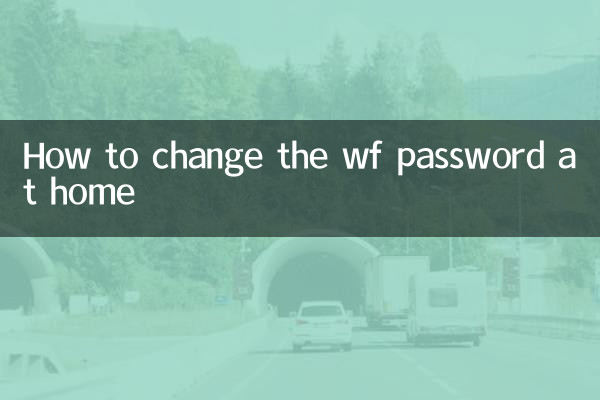
| درجہ بندی | عنوان | حرارت انڈیکس | اہم بحث کا پلیٹ فارم |
|---|---|---|---|
| 1 | وائی فائی پاس ورڈ سیکیورٹی کی ترتیبات | 9،850،000 | ویبو ، ژیہو ، بیدو ٹیبا |
| 2 | راؤٹر خریدنے گائیڈ | 7،620،000 | جینگ ڈونگ ، تاؤوباؤ ، خریدنے کے قابل کیا ہے؟ |
| 3 | نیٹ ورک اسپیڈ ٹیسٹنگ ٹولز کا موازنہ | 6،310،000 | بلبیلی ، ڈوائن ، کوشو |
| 4 | اسمارٹ ہوم نیٹ ورکنگ حل | 5،890،000 | ژاؤوہونگشو ، وی چیٹ پبلک اکاؤنٹ |
| 5 | وائی فائی سگنل بڑھانے کے نکات | 4،750،000 | ژیہو ، بیدو کا تجربہ |
2. آپ اپنا وائی فائی پاس ورڈ باقاعدگی سے کیوں تبدیل کریں؟
سائبرسیکیوریٹی ایجنسیوں کے اعدادوشمار کے مطابق ، گھر کے وائی فائی پاس ورڈ میں سے تقریبا 67 67 ٪ 2 سال سے زیادہ پرانے ہیں۔ ماہرین ہر 3-6 ماہ بعد آپ کا پاس ورڈ تبدیل کرنے کی تجویز کرتے ہیں۔ بنیادی وجوہات میں شامل ہیں:
1. انٹرنیٹ سرفنگ کو روکیں: اگر آپ زیادہ وقت کے لئے اپنا پاس ورڈ تبدیل نہیں کرتے ہیں تو ، پڑوسیوں یا اجنبیوں کے ذریعہ آسانی سے اس کو پھٹا دیا جائے گا۔
2. سیکیورٹی پروٹیکشن: کمزور پاس ورڈ کے استعمال سے پرہیز کریں جو ہیکر میں دخل اندازی کا باعث بن سکتے ہیں
3. ڈیوائس مینجمنٹ: جب پاس ورڈ تبدیل کرتے ہو تو ، آپ منسلک آلات کو صاف کرسکتے ہیں جو اب استعمال نہیں ہوتے ہیں۔
3. تفصیلی اقدامات: اپنے گھر کے وائی فائی پاس ورڈ کو کیسے تبدیل کریں
| اقدامات | آپریٹنگ ہدایات | نوٹ کرنے کی چیزیں |
|---|---|---|
| 1 | روٹر مینجمنٹ پیج میں لاگ ان کریں | عام طور پر پتہ 192.168.1.1 یا 192.168.0.1 ہے |
| 2 | ایڈمنسٹریٹر اکاؤنٹ کا پاس ورڈ درج کریں | پہلے سے طے شدہ اکاؤنٹ کا پاس ورڈ عام طور پر روٹر کے پچھلے حصے میں ہوتا ہے۔ |
| 3 | وائرلیس ترتیبات کا آپشن تلاش کریں | مختلف برانڈز کے لئے مقامات مختلف ہوسکتے ہیں |
| 4 | وائی فائی نام اور پاس ورڈ میں ترمیم کریں | WPA2/WPA3 خفیہ کاری کا طریقہ استعمال کرنے کی سفارش کی جاتی ہے |
| 5 | ترتیبات کو بچائیں اور روٹر کو دوبارہ شروع کریں | تمام آلات کو دوبارہ مربوط کرنے کی ضرورت ہے |
4. مقبول روٹر برانڈز کے لئے داخلی ترتیبات کا موازنہ
| برانڈ | پہلے سے طے شدہ IP ایڈریس | پہلے سے طے شدہ اکاؤنٹ | پہلے سے طے شدہ پاس ورڈ |
|---|---|---|---|
| ٹی پی لنک | 192.168.1.1 | ایڈمن | ایڈمن |
| ہواوے | 192.168.3.1 | ایڈمن | ایڈمن@huawei |
| ژیومی | 192.168.31.1 | کوئی نہیں | پہلی بار ترتیب دینے کی ضرورت ہے |
| asus | 192.168.50.1 | ایڈمن | ایڈمن |
| ٹینگڈا | 192.168.0.1 | ایڈمن | ایڈمن |
5. پاس ورڈ کی ترتیبات کے لئے سیکیورٹی کی سفارشات
1.لمبائی کی ضروریات:کم از کم 12 حرف ، بشمول بڑے اور چھوٹے حروف ، نمبر اور خصوصی علامتیں
2.پیغامات سے پرہیز کریں:ذاتی معلومات جیسے سالگرہ ، فون نمبر ، وغیرہ استعمال نہ کریں۔
3.باقاعدگی سے تبدیلی:ہر 3-6 ماہ بعد اس پر نظر ثانی کرنے کی سفارش کی جاتی ہے
4.مختلف اکاؤنٹس:وائی فائی پاس ورڈ دوسرے اکاؤنٹ کے پاس ورڈ کی طرح نہیں ہونا چاہئے
6. اکثر پوچھے گئے سوالات
س:اگر آلہ پاس ورڈ تبدیل کرنے کے بعد رابطہ نہیں کرسکتا تو مجھے کیا کرنا چاہئے؟
a:براہ کرم چیک کریں کہ آیا آپ نے صحیح پاس ورڈ درج کیا ہے ، یا آلہ کو دوبارہ شروع کرنے اور دوبارہ رابطہ کرنے کی کوشش کریں۔
س:اگر میں اپنا روٹر مینجمنٹ پاس ورڈ بھول جاتا ہوں تو مجھے کیا کرنا چاہئے؟
a:آپ فیکٹری کی ترتیبات کو بحال کرنے کے لئے 10 سیکنڈ کے لئے روٹر پر ری سیٹ بٹن کو دبائیں اور تھام سکتے ہیں ، لیکن تمام اپنی مرضی کے مطابق تشکیلات کو صاف کردیا جائے گا۔
س:کیا میرا پاس ورڈ تبدیل کرنے سے میری انٹرنیٹ کی رفتار متاثر ہوگی؟
a:یہ براہ راست نیٹ ورک کی رفتار کو متاثر نہیں کرے گا ، لیکن سیکیورٹی کو یقینی بنانے کے ل W WPA2/WPA3 خفیہ کاری کا طریقہ منتخب کرنے کی سفارش کی جاتی ہے۔
مذکورہ بالا مراحل کے ذریعے ، آپ آسانی سے اپنے گھر کا وائی فائی پاس ورڈ تبدیل کرسکتے ہیں۔ گھریلو نیٹ ورک کی حفاظت کے تحفظ کے لئے باقاعدگی سے پاس ورڈ تبدیل کرنا ایک اہم اقدام ہے۔ آپ کے گھر کے نیٹ ورک کے لئے سیکیورٹی لائن بنانے کے لئے اس مضمون میں فراہم کردہ حفاظتی تجاویز کو یکجا کرنے کی سفارش کی جاتی ہے۔

تفصیلات چیک کریں
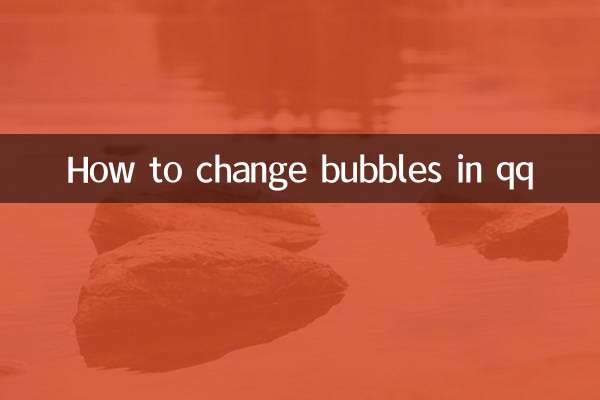
تفصیلات چیک کریں